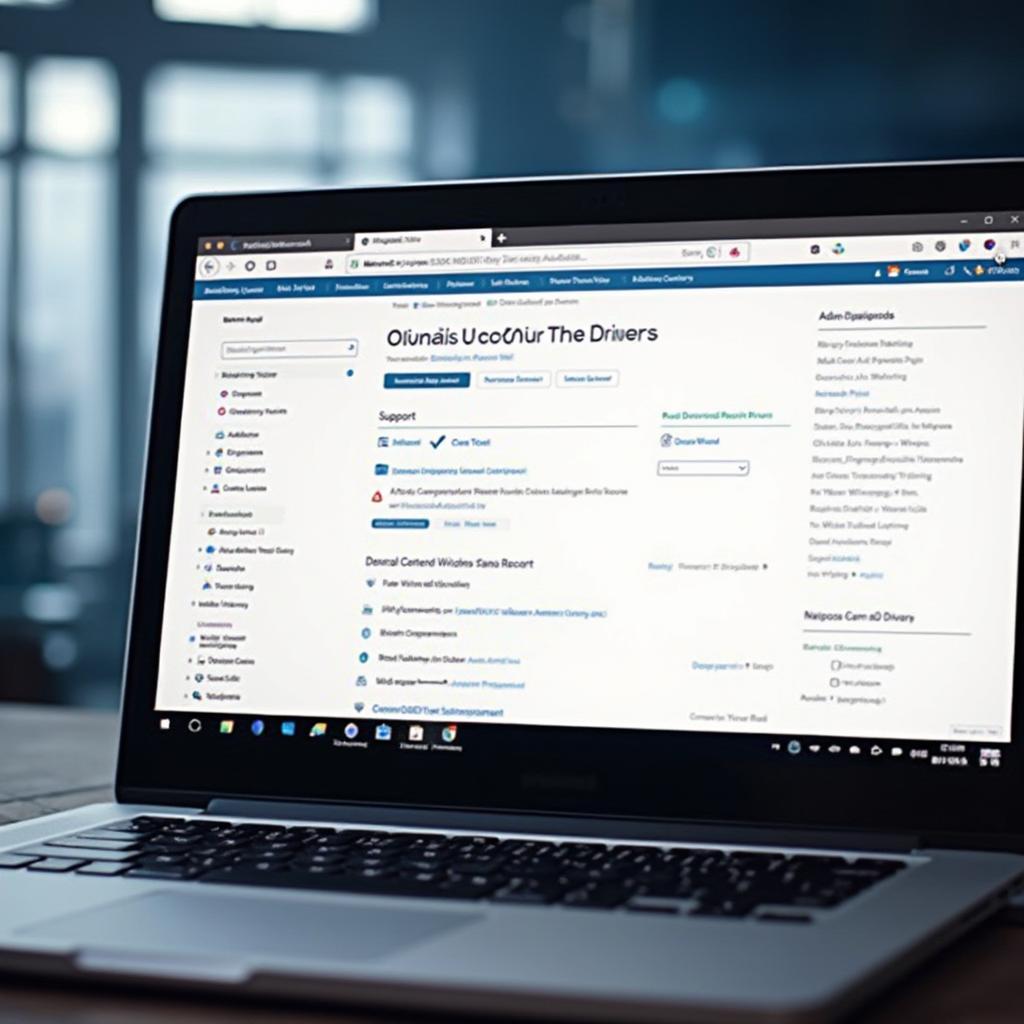Waarom zijn USB-drivers belangrijk voor OBD2 scanners?
Je OBD2 scanner is de brug tussen de computer van je auto en je Windows 10 laptop of pc. Zonder de juiste obd2 usb-drivers voor Windows 10 werkt deze communicatie niet, waardoor je scanner nutteloos is. De drivers vertalen de ruwe data van je voertuig naar een taal die je computer begrijpt.
De juiste OBD2 USB-drivers vinden voor Windows 10
Het vinden van de juiste drivers is de eerste en belangrijkste stap. Veel fabrikanten leveren drivers op een cd bij de scanner, maar deze kunnen verouderd zijn. Ga naar de website van de fabrikant en zoek naar een ondersteunings- of downloadsectie. Vaak kun je zoeken op het specifieke modelnummer van je obd2 scanner. Door drivers rechtstreeks van de bron te downloaden, zorg je ervoor dat je de nieuwste, meest compatibele versies voor Windows 10 hebt.
OBD2 scanner drivers installeren op Windows 10
Zodra je de juiste drivers hebt gedownload, is de installatie meestal eenvoudig. De meeste drivers worden geleverd als een uitvoerbaar (.exe) bestand. Dubbelklik op dit bestand om de installatiewizard te starten. Volg de instructies op het scherm. Soms moet je eerst de driverbestanden uit een gezipte map halen. Selecteer indien nodig het juiste besturingssysteem (Windows 10) tijdens de installatie.
Problemen met OBD2 scanner drivers oplossen in Windows 10
Wat als je obd2 scanner niet wordt herkend, zelfs niet na het installeren van de drivers? Geen zorgen, dit gebeurt wel eens. Hier zijn enkele veelvoorkomende oplossingen:
- Controleer Apparaatbeheer: Open Apparaatbeheer door met de rechtermuisknop op de Startknop te klikken en deze te selecteren. Zoek naar gele uitroeptekens of onbekende apparaten. Deze duiden op een driverprobleem. Klik met de rechtermuisknop op het problematische apparaat en probeer de driversoftware bij te werken.
- USB-poort problemen: Probeer een andere USB-poort. Soms werkt een specifieke poort niet goed. Probeer ook een andere USB-kabel. Een defecte kabel kan ook verbindingsproblemen veroorzaken.
- Compatibiliteitsmodus: Als je een oudere scanner gebruikt, moet je de driverinstallatie mogelijk uitvoeren in de compatibiliteitsmodus. Klik met de rechtermuisknop op het installatiebestand, ga naar Eigenschappen en vervolgens naar het tabblad Compatibiliteit. Probeer de installatie uit te voeren in de compatibiliteitsmodus voor een oudere versie van Windows.
- Drivers opnieuw installeren: Verwijder de drivers, start je computer opnieuw op en installeer ze vervolgens opnieuw. Soms kan een nieuwe installatie hardnekkige problemen oplossen.
Experteninzichten over OBD2 Drivers
John Smith, een ervaren autodiagnosetechnicus met meer dan 20 jaar ervaring, benadrukt het belang van het up-to-date houden van je drivers: “Het gebruik van verouderde drivers kan leiden tot onnauwkeurige metingen of zelfs schade aan je scanner. Regelmatig controleren op updates zorgt voor optimale prestaties en compatibiliteit.”
Jane Doe, een software engineer gespecialiseerd in hardware-interfaces, voegt hieraan toe: “De USB-driver is de essentiële link tussen je geavanceerde diagnosetool en de krachtige verwerkingscapaciteit van je Windows 10-machine. Onderschat het belang ervan niet.”
OBD2 Scanner en Windows 10: Een krachtige combinatie
Met de juiste obd2 usb-drivers voor Windows 10 ontgrendel je het volledige potentieel van je diagnoseapparatuur. Je krijgt toegang tot een schat aan informatie over je voertuig, waardoor je problemen efficiënt kunt diagnosticeren en oplossen.
Kortom, het correct functioneren van je obd2 scanner met Windows 10 hangt af van de juiste USB-drivers. Door deze gids te volgen, kun je zorgen voor een naadloze verbinding en het volledige potentieel van je diagnosetools benutten.
FAQ
- Waar kan ik de juiste drivers voor mijn OBD2 scanner vinden? Controleer de website van de fabrikant.
- Wat als mijn scanner niet wordt herkend na het installeren van de drivers? Probeer probleemoplossende stappen zoals het controleren van Apparaatbeheer, het proberen van verschillende USB-poorten of het opnieuw installeren van de drivers.
- Waarom is het belangrijk om de nieuwste drivers te gebruiken? Bijgewerkte drivers zorgen voor compatibiliteit, nauwkeurigheid en voorkomen mogelijke schade aan je apparatuur.
- Wat als mijn driver-cd verouderd is? Download altijd de nieuwste drivers van de website van de fabrikant.
- Kan ik elke USB-kabel gebruiken? Hoewel de meeste standaard USB-kabels werken, is het aan te raden om de kabel te gebruiken die bij de scanner is geleverd.
- Wat als mijn scanner oud is? Probeer de driverinstallatie uit te voeren in de compatibiliteitsmodus voor een oudere versie van Windows.
- Met wie kan ik contact opnemen voor verdere ondersteuning? Neem contact op met het ondersteuningsteam van de fabrikant voor hulp specifiek voor jouw scanner.
Hulp nodig? Neem contact met ons op via WhatsApp: +1(641)206-8880, e-mail: [email protected] of bezoek ons op 789 Elm Street, San Francisco, CA 94102, VS. Onze klantenservice is 24/7 beschikbaar.